- 软件介绍
- 软件截图
- 相关软件
- 相关阅读
- 下载地址
Adds无损分区工具可以在不损失资料的情况下对硬盘进行复制、移动、删除,比如重装系统前,只要有足够的未分配空间,我们就可以先将C盘整个复制,而不用担心误删里面的重要文件。下面就来具体看看如何复制硬盘分区。
①将u盘制成雨林木风u盘启动盘,具体办法可参考“雨林木风v9.2装机版u盘一键制作详细教程”;
②设置电脑u盘开机启动,具体步骤可参考“将u盘启动盘设置为开机首选办法”;
③ 不清楚电脑开机快捷键的朋友请参考“雨林木风u盘开机启动快捷键大全”。
1、将雨林木风装机版(UEFi版)u盘启动盘插入主机usb后置接口,按电源键开机,屏幕上出现启动画面后按快捷键进入主菜单,接着将光标移至“【08】运行硬盘内存检测扫描工具菜单”选项,回车进入下一步,如图所示:

2、在内存检测工具子目录中选择“【07】运行Adds无损分区中文版”,继续回车,如图所示:
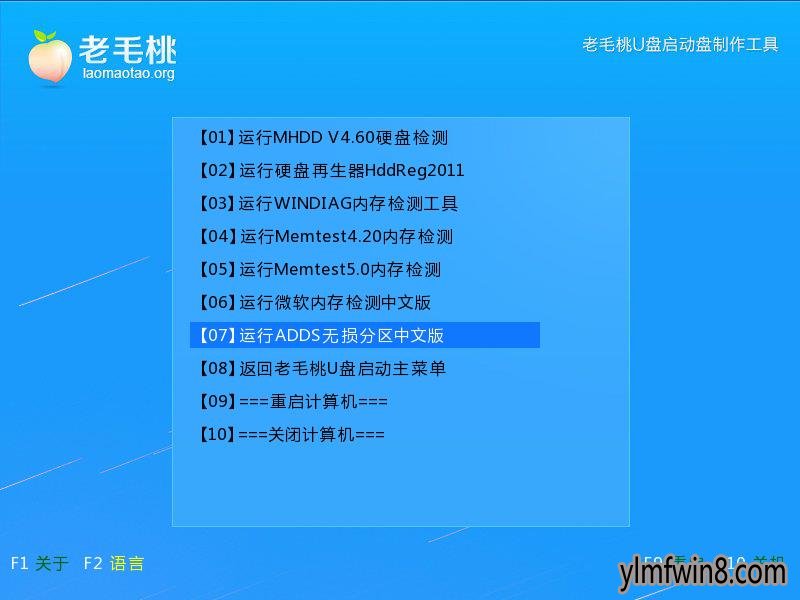
3、打开Adds后,将鼠标移至目标分区,单击右键然后在弹出的菜单中点击“复制”,如图所示:
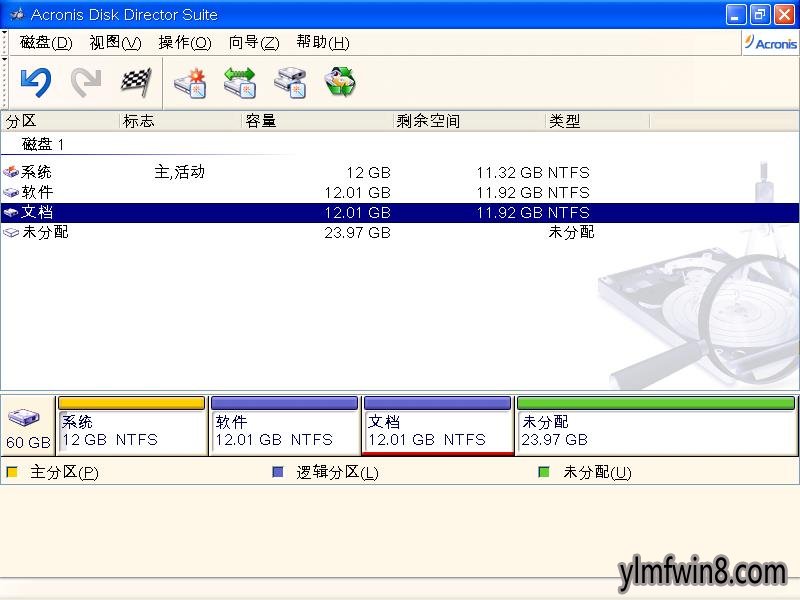
4、随后选择未分配空间来复制选定分区,继续下一步,如图所示:
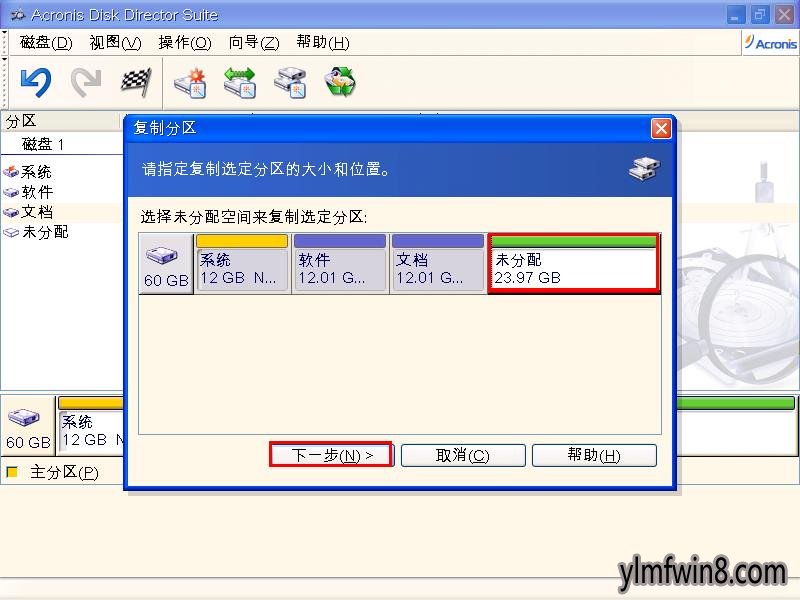
5、接着①选择复制分区为逻辑分区或主分区;②设置大小和位置,点击确定即可,如图所示:
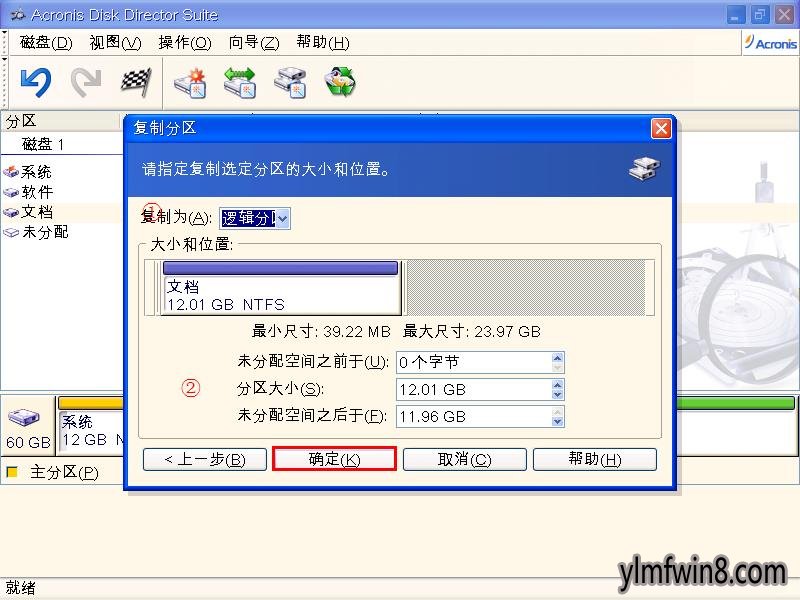
6、设置完成后,点击Adds工具窗口中旗帜状的“提交”图标就复制成功了,如图所示:
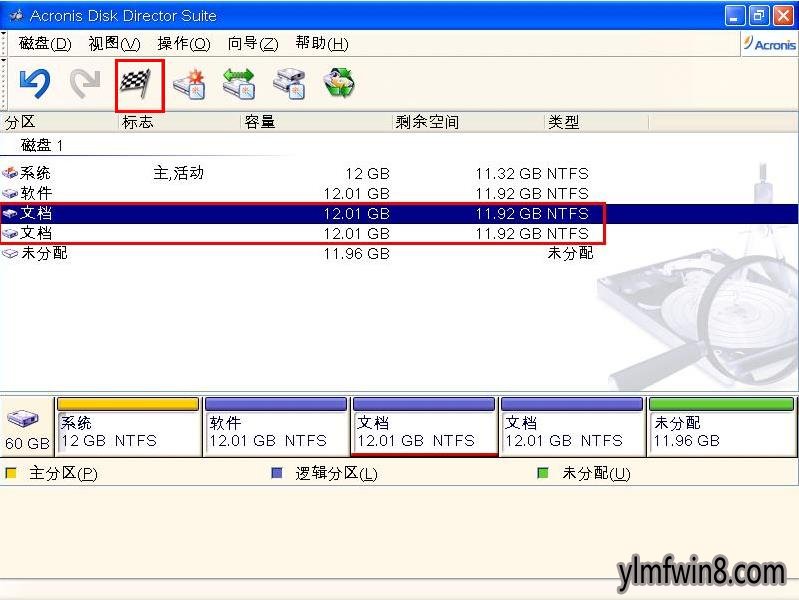
可能有用户会因硬盘中没有足够的未分配空间而为难,那可以通过外接可移动设备的方式应对,毕竟现在市场上几百G、几T的硬盘实在太多了,价钱也不会贵,买个备用方便很多!
相关软件
- [绘图处理] 亿图图示10.0v10.0
- [系统工具] 鸿蒙系统官网下载v3.2.2
- [雨林木风XP系统] 雨林木风GHOST XP SP3 完美装机版 V201910
- [雨林木风Win10系统] 雨林木风Ghost Win10x86 全新专业版 2020v03(永久激活)
- [磁盘工具] aomei dynamic disk manager下载v2.3
- [系统工具] 华为鸿蒙系统pc版官网v4.5
- [雨林木风XP系统] 雨林木风 Ghost XP SP3 装机版 YN9.9 2012年03月更新补
- [雨林木风纯净版] 雨林木风GHOST XP SP3 经典纯净版【v2018.09月】
- [雨林木风Win10系统] 雨林木风 Ghost Win10 32位 企业版 V2018年10月 (绝对激活)
- [办公软件] 易税门户下载|易税门户所得税代缴系统v9.509企业通用版
- 热门手游
- 最新手游
- 本类周排行
- 本类总排行
- 1win8系统windows installer服务拒绝访问如何办
- 2电脑截图快捷键(电脑截屏快捷键大全)XP/win8/win8/win10系统
- 3win8系统休眠后恢复后网络连接不上如何办
- 4win8系统怎么屏蔽浮动的小广告和跳出窗口
- 5win8系统任务栏不显示预览窗口如何办
- 6win8系统在玩游戏的时候怎么快速回到桌面
- 7win8系统菜单关机按钮消失的找回办法
- 8wmiprvse.exe是什么进程?wmiprvse.exe cpu占用高如何禁止
- 9win8系统scardsvr.exe是什么进程?我真的懂scardsvr.exe禁用办法
- 10hkcmd.exe是什么进程?win8下如何禁止hkcmd.exe进程?






